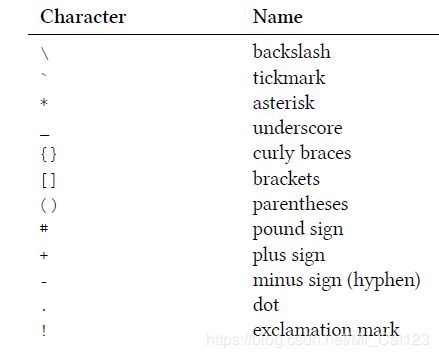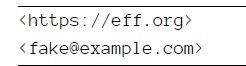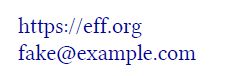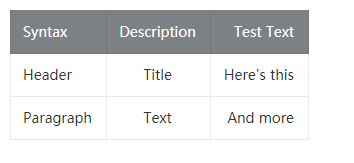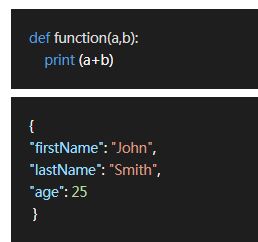Markdown教程笔记(含印象笔记语法)
本文持续更新…
更新1:发现一篇很详细的文章:Cmd markdown公式指导手册,非常适用于书写数学公式时作为参考
更新2:安利一款软件, 印象笔记(有英文版:evernote),这个笔记可以用来记录日常杂事,使得文件更好管理,而且可以跟微信绑定,之后的功能就更丰富了:可以收藏微信上看到的文章,同步微信聊天记录等。然而这个笔记却不支持markdown,折腾了很久,终于发现马克飞象可以用markdown来编辑这个笔记(马克飞象是专门为了这个笔记可以使用markdown而开发的),不过markdown好像要收费,有10天免费。
更新3:发现一篇中文的关于markdown的博文:Cmd markdown简明语法手册
更新4:马克飞象教程,界面很美观
文章目录
- 前言
- 第一部分:文本类
- 1字体
- 设置目录
- 加粗(bold)
- 斜体(Italic)
- 斜体加粗
- 删除字体
- 下划线
- 分隔线
- 转义字符
- 2块引用(blockquotes)
- 引用文本
- 内置块引用
- 块引用举例
- The quarterly results look great!
- 3 列序
- 有序
- 内置列序
- 无序
- 4 插入
- 插入图片
- 改变图片大小
- 插入链接
- 显示链接和email
- 插入表格
- 插入图表
- 插入代码
- 添加脚注
- 插入代办事项
- 插入流程图,时序图,甘特图
- 4快捷键
- 第二部分:latex数学公式
- 0 说明部分
- 1 行内行间公式
- 1.1 行内公式
- 1.2 行间公式
- 1.2.1 方法一:手动生成编号
- 1.2.2 方法二:自动生成编号
前言
本文主要参考Markdown文本,作为笔记,不会面面俱到,只会记录一些常用的功能和易错的知识。
在线编辑可以使用DILLINGER, 更多参考见官网。
一下为一些具有帮助的网址:
markdown tutorial,这个网站相当于手把手教程(英文版,不过单词都是不难的)。
awesome-markdown,github上的教程。
第一部分:文本类
1字体
设置目录
csdn设置目录的方法是
@[toc]
印象笔记设置目录
[toc] #没有@符号
加粗(bold)
有两个方法
I love **bold text**
I love __bold text__
I love bold text
I love bold text
斜体(Italic)
the *cat's meow*
the _cat's meow_
the cat’s meow
the cat’s meow
斜体加粗
***Hello world***
___Hello world___
__*Hello world*__
**_Hello world_**
Hello world
Hello world
Hello world
Hello world
删除字体
我想~~删除~~这些字体
我想删除这些字体
下划线
我想使用自己的笔记
我想使用自己的笔记
分隔线
通过三个***来使用
如何使用分割线啊
***
在线等,挺急的
***
咦,我发现我使用了分隔线
***
如何使用分割线啊
在线等,挺急的
咦,我发现我使用了分隔线
转义字符
当想要显示*号,而不是斜体时,使用斜杠,结果如下
* 不显示星号
\* 显示星号
- 不显示星号
2块引用(blockquotes)
引用文本
> This is something about blockquote
This is something about blockquote
内置块引用
> This is first paragraph
>
>>this is the nested paragraph
This is first paragraph
this is the nested paragraph
块引用举例
> ##### The quarterly results look great!
>
> - Revenue was off the chart.
> - Profits were higher than ever.
>
> *Everything* is going **well**.
The quarterly results look great!
- Revenue was off the chart.
- Profits were higher than ever.
Everything is going well.
3 列序
有序
保证数字开头即可,如果要从2开始,则第一个是2.,后面的数字顺序都不重要,会自动排
1. first item
8. second item
9. third item
- first item
- second item
- third item
内置列序
使用空格或tap键
1. first item
2. second item
3. third item
1. indented item
5. indented item
6. fourth item
- first item
- second item
- third item
- indented item
- indented item
- fourth item
无序
无序通过增加-,*,+三个中的任意一个(笔者通常加*或者-)
- hello world
* hello world
+ hello world
- hello world
- hello world
- hello world
4 插入
插入图片
以CSDN为例,图片是可以直接复制粘贴的,markdownpad可以从路径选择图片插入。
我们也可以指定路径来插入图片,如:
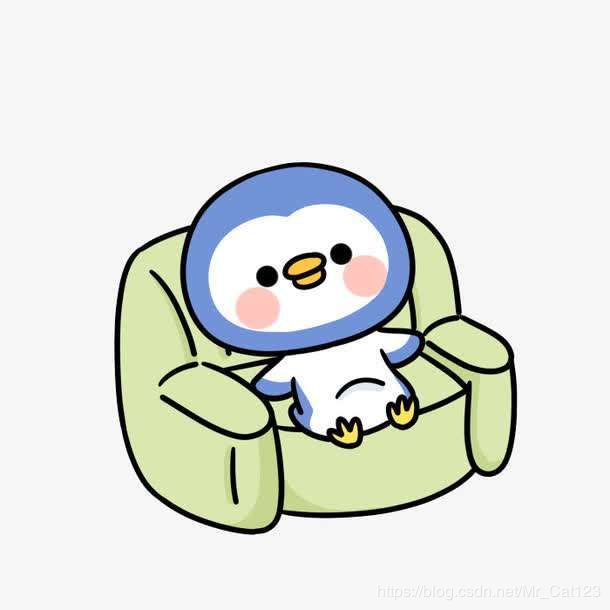
这个我是直接从网上复制图片然后粘贴的,我们看到代码为

所以插入图片的代码是:

xxx表示要插入的图片名,[]内也可以不写图片名,后面为路径,(如果在CSDN的话,那么不能插入自己保存的图片,而是图片的地址名,注意不是链接)
改变图片大小
注:在印象笔记中可以调整图片的尺寸,而且很方便。
方法如下:复制图片直接粘贴,会生成一个.png的链接,然后直接在后面加入@和尺寸,如上面那只图片的链接加尺寸为
![]()
图片明显缩小了。尺寸还可以有如下的方法:
@w=300
@h=150
@w=200h=100
@h=100w=200
另一个方法是在链接后加入" =300x200"后面的200不写就是等比例缩放,中间是xy的x,前面有空格,比如

这不是在任何平台都可以使用的,有的平台markdown不支持这样的方式
另外,为知笔记可以使用如下方法
<img src="index_files/b3cf0a12-e43f-41c3-9218-918eb0dace43.png" width="300">
插入链接
使用
[ xxx ](网址)
如
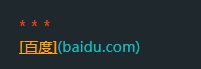
也可以加入说明,如
![]()
当鼠标放在编译的字体“百度”两个字上时,就会显示search engine字样。
当然链接也是可以对字体加粗的,如
**[百度](baidu.com "my search engine")** 加粗
*[百度](baidu.com "my search engine")* 斜体
显示链接和email
插入表格
表格显示得不是特别明显,下面每一个竖线都表示表格中的一个竖线。因此如果不想要左边竖线和右边竖线也可以不画出来
1
| Syntax | Description | #注意,第一个竖线是顶格写的,即一定要在最左边不能有空格
| ----------- | ----------- |
| Header | Title |
| Paragraph | Text |
2
Syntax | Description
----------- | -----------
Header | Title
Paragraph | Text
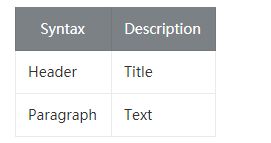
下面显示左右边都没有边框,横线同理。
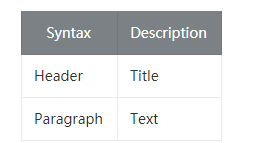
表格居左居中和居右使用:表示,当:出现在左边表示居左,在右边表示居右,两边都有表示居中
| Syntax | Description | Test Text |
| :--- | :----: | ---: |
| Header | Title | Here's this |
| Paragraph | Text | And more |
插入图表
这里我以官网的例子为例:
目前支持饼状图、折线图、柱状图和条形图,只需将 type 改为对应的pie、line、column 和 bar
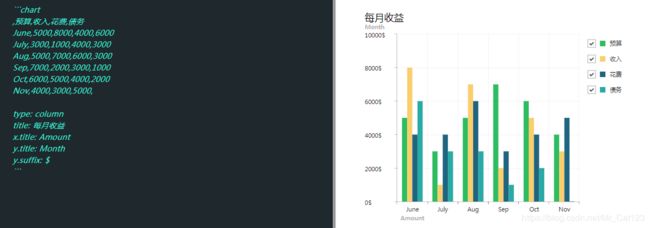
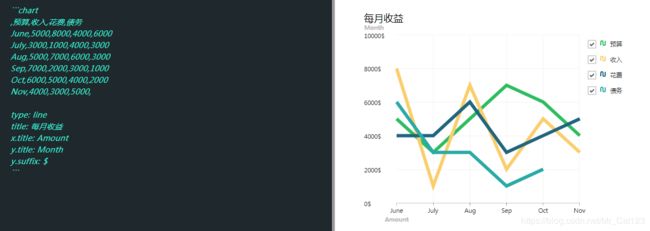
插入代码
- 行内代码块:使用`xx`的格式,如
我使用的是`python` program language
我使用的是python program language
- 行间代码块
可以使用三个~~~或者三个```,都是同一个键,键盘Esc的下面一个键。
并且可以指定是使用什么语言,如python则直接在后面接python,如下
~~~python
def function(a,b):
print (a+b)
~~~
或者
\```json 注意:这个斜杠是不需要的,我插入斜杠是为了显示出来
{
"firstName": "John",
"lastName": "Smith",
"age": 25
}
\```这个斜杆也是不需要的
添加脚注
在markdown中,可以通过如下方法添加脚注。然而印象笔记/evernote却不能使用这种方法,以后再更新印象笔记中的使用
鲁迅[^鲁迅]是一个著名的作家 # ^放在[ ]里
鲁迅^[鲁迅写了很多文章,比如...]是一个著名的作家 #^放在[]外
鲁迅1是一个著名的作家
鲁迅2是一个著名的作家
插入代办事项
实例
三只青蛙
* [x] 第一只青蛙
* [ ] 第二只青蛙
* [ ] 第三只青蛙
三只青蛙
-
第一只青蛙
-
第二只青蛙
-
第三只青蛙
插入流程图,时序图,甘特图
这里以印象笔记为例,这三个图是可以直接从工具栏插入的,对应的顺序分别是1,2,3
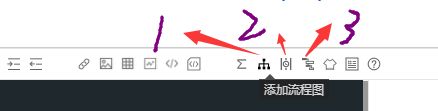
流程图
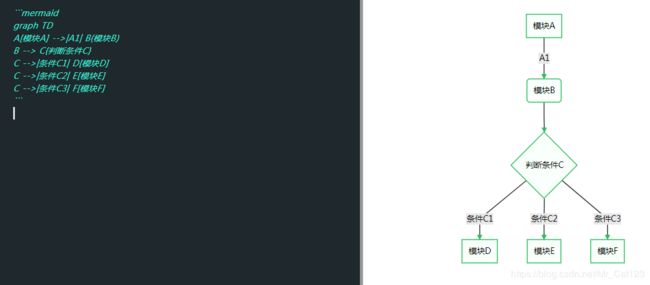
时序图

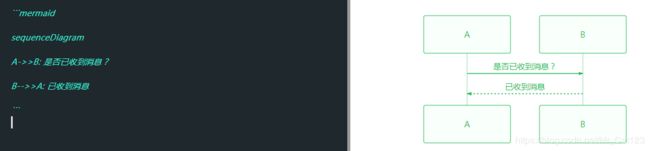
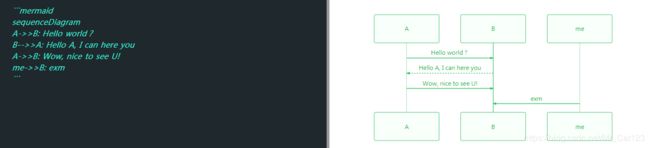
在这个网址还可以采用手绘的形式
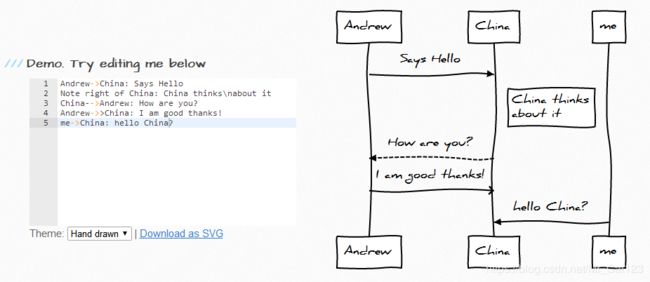
另外,由于印象笔记自身可以画图,所以通过建立画图笔记也可以很好的达到效果
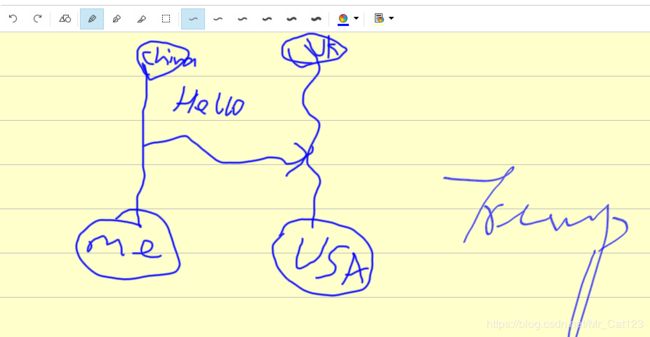
甘特图
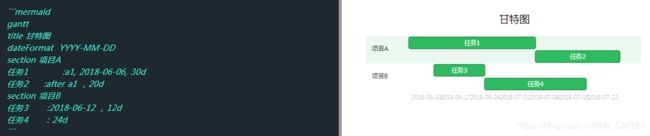
4快捷键
Markdown使用在不同的程序上(如csdn和印象笔记)以及设备上(如windows和Mac)快捷键有所不同,通常而言常用的如撤销(ctrl+z)等是一样的.基本上是ctrl(+shift)+英文字母首字母的方式。
以印象笔记为例
Windows 端
新建 Markdown 笔记
Ctrl+Alt+D
粗体
Ctrl+B
斜体
Ctrl+I
删除线
Ctrl+T
下划线
Ctrl+U
分隔线
Ctrl + Shift + -
编号列表
Ctrl + Shift + O
项目符号列表
Ctrl + Shift + B
插入待办事项
Ctrl + Shift + C
代码块
Ctrl+Shift+L
插入日期和时间
Alt + Shift + D
撤销
Ctrl+Z
在笔记内搜索
Ctrl+F
第二部分:latex数学公式
0 说明部分
可以参考markdown数学公式
或者这个文章一定是大神写的
或者之前我写的一个博文我的博文
这部分其实比较简单,因为模式都是一样的。同样的道理,Markdown在不同的平台可能使用方法有稍微的差别。以下依旧以印象笔记/evernote为例。
1 行内行间公式
1.1 行内公式
通过两个$符号
我们今天要讨论这个方程$y=1+e^x$
我们今天要讨论这个方程 y = 1 + e x y=1+e^x y=1+ex
1.2 行间公式
通过四个$符号
我们今天要讨论这个方程$$y=1+e^x$$
我们今天要讨论这个方程 y = 1 + e x y=1+e^x y=1+ex
此外,如果想要公式有编号,那么可以通过以下两种方法,
1.2.1 方法一:手动生成编号
通过采用\tag来编号,当引用公式时手动输入。缺点是当更改公式里的编号时引用中的编号不能自动更改,其二,不同通过点击引用的编号回到公式
$$y=1+e^x \tag{1.1}$$
我们今天要讨论这个方程$(1.1)$
y = 1 + e x (1.1) y=1+e^x \tag{1.1} y=1+ex(1.1)
我们今天要讨论这个方程 ( 1.1 ) (1.1) (1.1)
1.2.2 方法二:自动生成编号
不同的平台渲染不一样,比如为知笔记, latex等可以通过以下方法渲染自动编号
为知笔记
$$\begin{equation}\label{my_equ1}
a^2+b^2=c^2
\end{equation}$$
We will use equation \eqref{my_equ1}
![]()
![]()
Latex
对于latex而言,不需要$$这样的符号
\begin{equation}\label{time_pixel}
t_\text{pix}=\frac{\Delta T}{N_\text{pix}}\times N_\text{det}.
\end{equation}
Substituting \autoref{time_pixel}
![]()
![]()
当点击红框中的(1)可以自动找到公式(1)
马克飞象
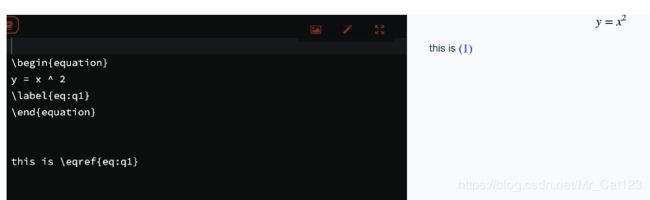
(马克飞象有时候渲染会失败,跟官方人员问过,给的办法是:失败的时候重新打开就可以看到自动编号,但是遗憾的是,当你尝试改动时又会出错,因此官方建议先编写完,再渲染,这样就不会去动它了。。。。呵呵哒。)
以上三种方法在CSDN都不适用
鲁迅原名周树人,字… ↩︎
鲁迅写了很多文章,比如... ↩︎